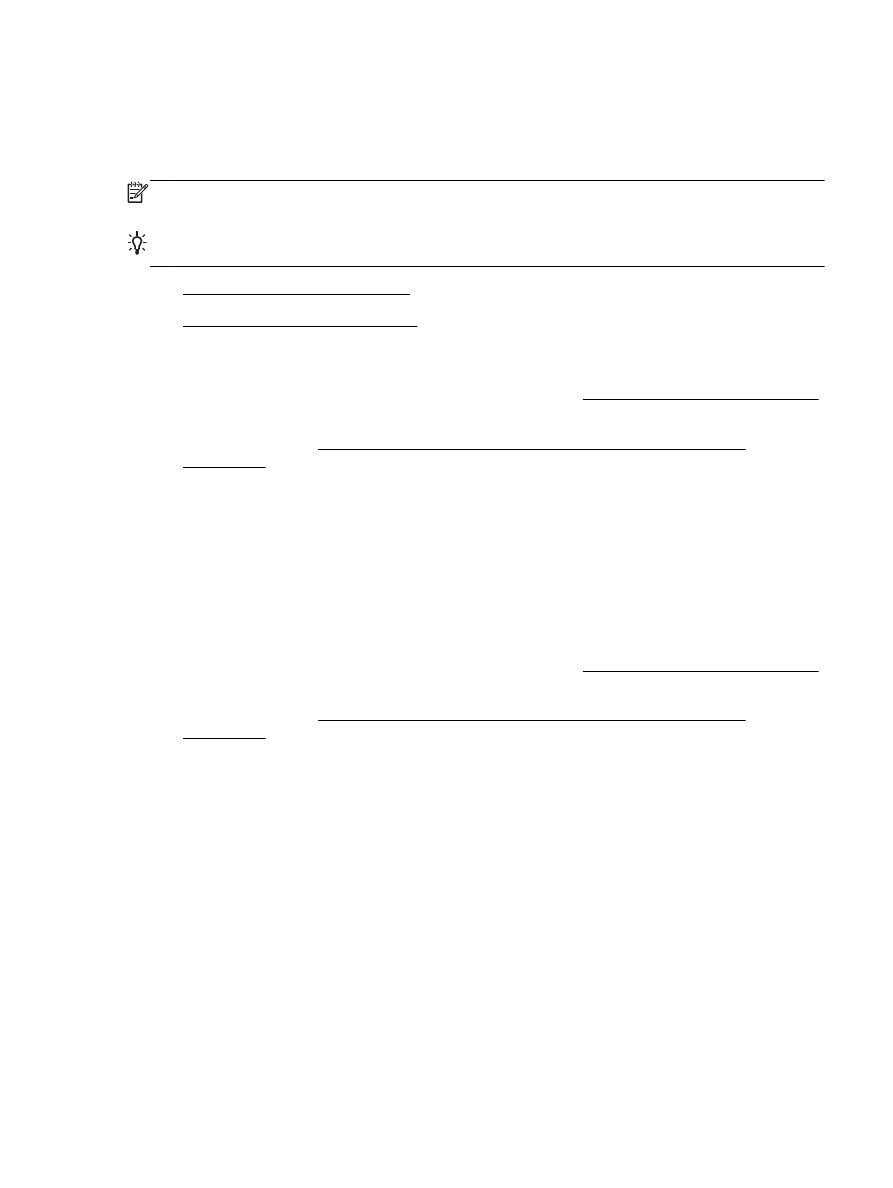
Impression recto verso (Mac OS X)
Impression recto verso (Windows)
1.
Chargez le support approprié. Pour plus d'informations, voir Chargement du papier à la page 17.
2.
Assurez-vous que le dispositif recto verso est correctement installé. Pour plus d'informations,
consultez la section Installation de l'accessoire d'impression recto verso automatique
à la page 21.
3.
Ouvrez un document, cliquez sur Imprimer dans le menu Fichier, puis, sous les options Imprimer
recto verso de l'onglet Mise en page, sélectionnez Retourner sur les bords longs ou Retourner
sur les bords courts.
4.
Procédez à d'autres modifications éventuelles, puis cliquez sur OK.
5.
Imprimez le document.
Impression recto verso (Mac OS X)
1.
Chargez le support approprié. Pour plus d'informations, voir Chargement du papier à la page 17.
2.
Assurez-vous que le dispositif recto verso est correctement installé. Pour plus d'informations,
consultez la section Installation de l'accessoire d'impression recto verso automatique
à la page 21.
3.
Dans le menu Fichier de votre application logicielle, cliquez sur Imprimer.
4.
Vérifiez que l'imprimante que vous souhaitez utiliser est bien sélectionnée dans le menu
contextuel Format pour.
Si vous ne voyez pas les options d'impression dans la boîte de dialogue Imprimer, procédez
comme suit :
●
Mac OS X v10.6 : Cliquez sur le triangle bleu en regard de la liste de sélection de
l'imprimante.
●
OS X Lion : Cliquez sur Afficher les détails.
5.
Sélectionnez un format de page dans le menu contextuel.
Si le menu contextuel Format de papier ne se trouve pas dans la boîte de dialogue Imprimer,
cliquez sur le bouton Mise en page. Après avoir sélectionné le format du papier, cliquez sur OK
pour fermer Mise en page et revenir à la boîte de dialogue Imprimer.
FRWW
Impression sur les deux faces (avec accessoire recto verso) 43
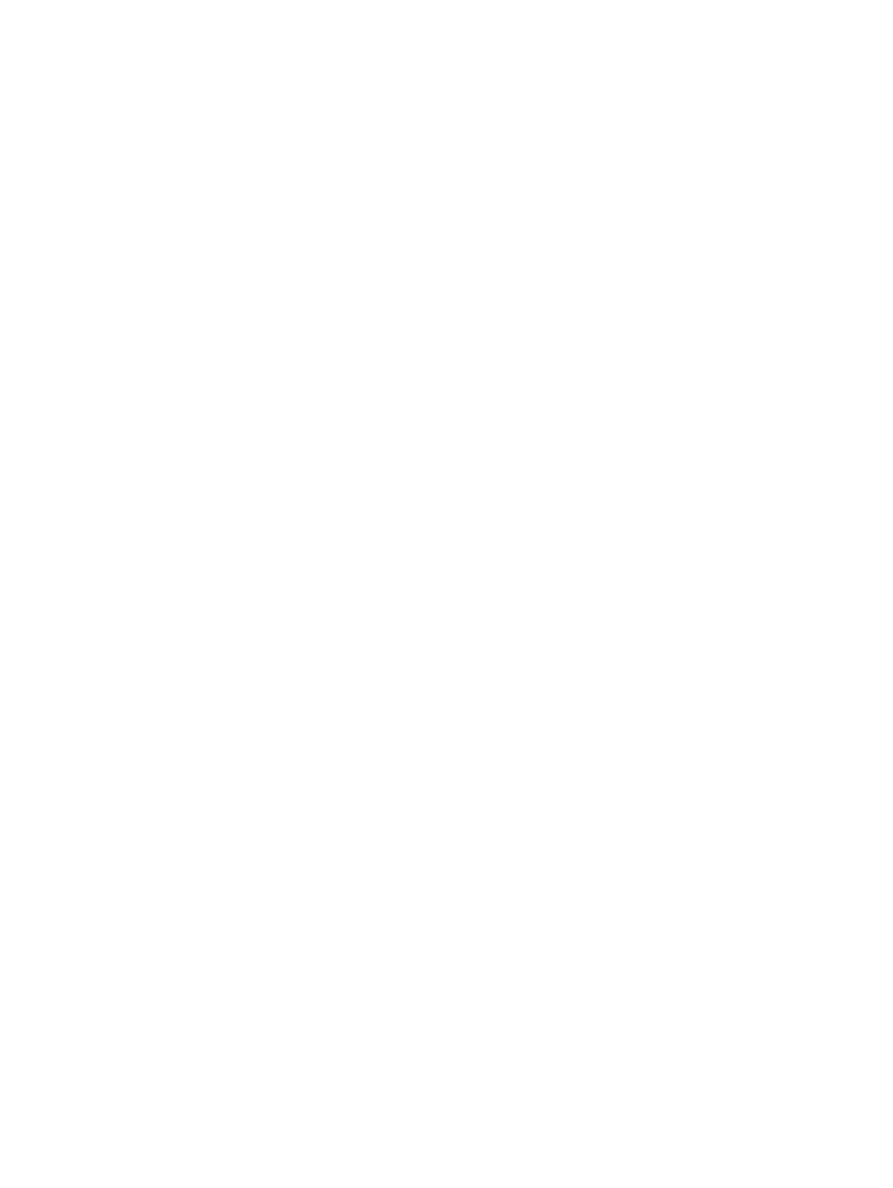
6.
Cliquez sur le menu contextuel Mise en page, puis sélectionnez les options de reliure
appropriées pour le document dans le menu contextuel Recto verso.
7.
Sélectionnez les autres paramètres d'impression, puis cliquez sur Imprimer pour commencer
l'impression.
44 Chapitre 2 Impression
FRWW